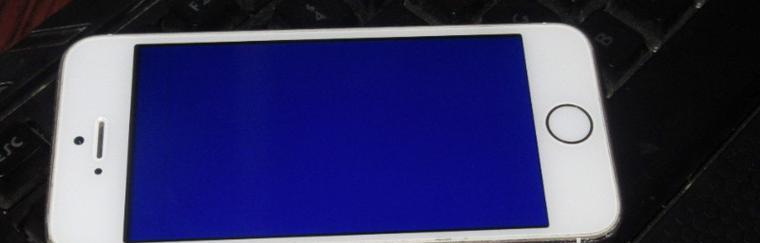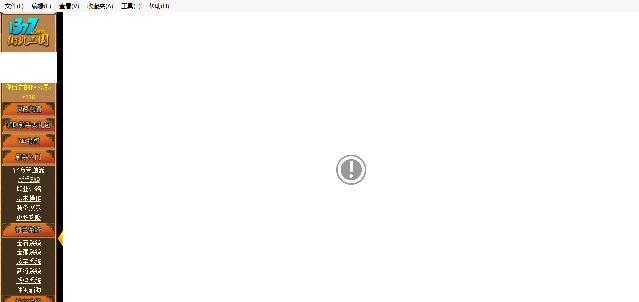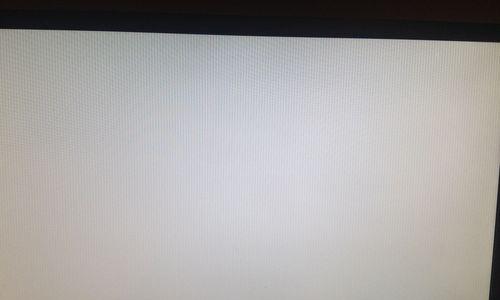电脑白屏问题如何解决?
- 网络指南
- 2025-04-08 11:42:01
- 12
电脑白屏问题如何解决?电脑白屏是指电脑显示器仅显示白色背景,没有其他任何图像或文字,这一问题可能由多种原因引起。本文将详细探讨电脑白屏问题的原因、诊断方法和相应的解决策略,帮助您有效地解决这一令人烦恼的电脑故障。
一、了解电脑白屏现象
电脑白屏可能是由硬件故障、系统问题或驱动故障导致的。在深入了解如何解决之前,您需要分辨白屏是在开机时即出现,还是在正常使用过程中突然发生。

二、硬件故障排查
当电脑出现白屏时,首先需要检查硬件连接是否稳固,特别是显示器连接线和内存条。
1.显示器连接线检查
确保显示器连接线没有松动或损坏,并尝试更换其他线材进行测试。
2.内存条检查
关闭电源,打开机箱,取出内存条并使用橡皮擦拭金手指部分,然后重新插入。
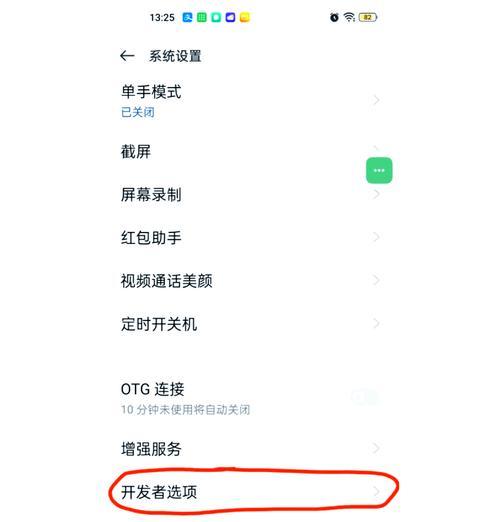
三、系统与驱动问题诊断
如果硬件排查没有问题,那么接下来需要关注的是操作系统和驱动程序。
1.安全模式诊断
尝试启动电脑进入安全模式,如果在安全模式下没有出现白屏,则可能是系统驱动或其他软件冲突导致的问题。
2.系统文件检查
使用系统自带的文件检查工具,如Windows操作系统的`sfc/scannow`命令检查系统文件的完整性。
3.驱动程序更新
查看显卡驱动程序是否为最新版本,或者回滚至上一版本。可以访问显卡制造商的官方网站下载适合您显卡型号的最新驱动。
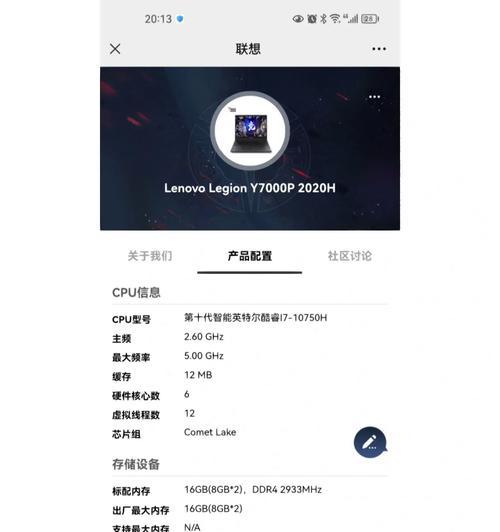
四、高级故障排除
如果上述方法均未能解决问题,可能需要进行更深入的故障排查。
1.外接显示器测试
使用外接显示器或电视机作为第二显示器,以确认是否为主显示器故障。
2.BIOS设置诊断
进入BIOS设置界面,检查是否有相关硬件检测功能,根据提示进行硬件自检。
五、软件层面的解决方案
在确保硬件和系统没有问题后,您可以尝试一些软件层面的解决方案。
1.系统还原
如果您之前创建了系统还原点,可以尝试将电脑还原到出现白屏之前的状态。
2.重装系统
如果其他方法都无法解决问题,则考虑备份重要数据后,重装操作系统。
六、预防措施与维护
解决电脑白屏问题后,采取适当的预防和维护措施可以减少将来此类问题的发生。
1.定期更新驱动程序
定期检查并更新显卡、主板等重要硬件的驱动程序。
2.保持良好的散热环境
确保电脑内部通风良好,定期清理风扇和散热片上的灰尘。
3.稳定的电源供应
使用稳定电源,并避免电源线受潮或损坏。
七、
电脑白屏问题的解决需要综合考虑硬件、系统以及软件等多方面因素。通过本文提供的步骤,大部分白屏问题都可以得到有效的诊断和解决。同时,了解相关的预防措施,可以帮助您保持电脑的良好运行状态,从而避免类似问题的发生。如果问题依旧存在,建议您联系专业的电脑维修人员进行进一步的检查和维修。
版权声明:本文内容由互联网用户自发贡献,该文观点仅代表作者本人。本站仅提供信息存储空间服务,不拥有所有权,不承担相关法律责任。如发现本站有涉嫌抄袭侵权/违法违规的内容, 请发送邮件至 3561739510@qq.com 举报,一经查实,本站将立刻删除。!
本文链接:https://www.q-mail.cn/article-8053-1.html